كيفية فتح ملف PST بدون حساب بريد إلكتروني في Outlook؟
لنفترض وجود ملف PST لبرنامج Outlook يحتوي على رسائل وعناصر قديمة لا تستخدمها بشكل منتظم. الآن، تحتاج إلى العثور على عنصر معين في هذا الملف ولكن دون التأثير على حساب البريد الإلكتروني الحالي في Outlook، فماذا ستفعل؟ في الواقع، يمكنك فتح ملف PST بدون حساب بريد إلكتروني في Outlook. يقدم هذا البرنامج التعليمي طريقة لمساعدتك على إنجاز هذه المهمة.
فتح ملف PST بدون حساب بريد إلكتروني باستخدام سطر الأوامر
يمكنك تشغيل سطر أوامر لتشغيل Outlook الخاص بك بدون تهيئة حساب بريد إلكتروني، ثم استيراد ملف PST إلى ملف تعريف Outlook الذي تم إنشاؤه حديثًا لعرض العناصر. الرجاء اتباع الخطوات التالية.
ملاحظة: قبل تطبيق هذه الطريقة، تأكد من أنك قد قمت بتهيئة حساب بريد إلكتروني في Outlook الخاص بك.
1. أغلق تطبيق Outlook الخاص بك.
2. اضغط على مفتاح Windows ومفتاح R لفتح مربع الحوار Run.
3. في مربع الحوار Run، انسخ الأمر التالي في مربع النص Open وانقر على زر OK.
outlook.exe /PIM NoEmail
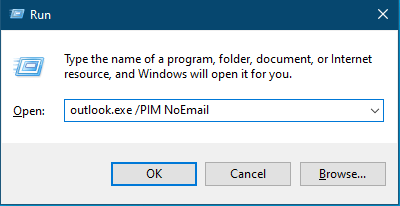
ثم سيتم فتح Outlook بدون تهيئة حساب بريد إلكتروني. انظر لقطة الشاشة:
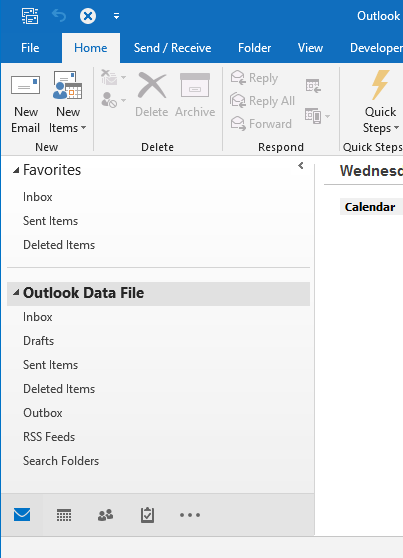
4. الآن تحتاج إلى استيراد ملف PST. انقر فوق File > Open & Export > Import/Export.
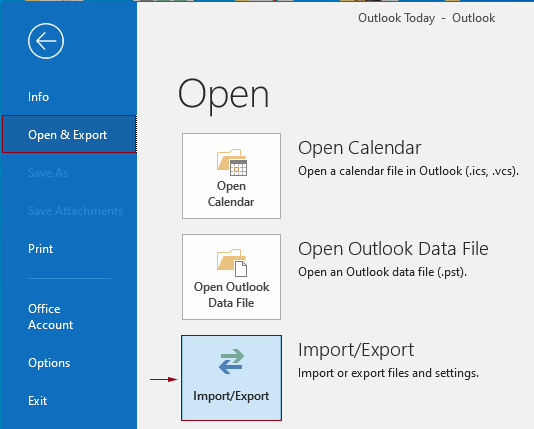
5. في معالج الاستيراد والتصدير، انقر فوق Import from another program or file، ثم انقر على زر Next.
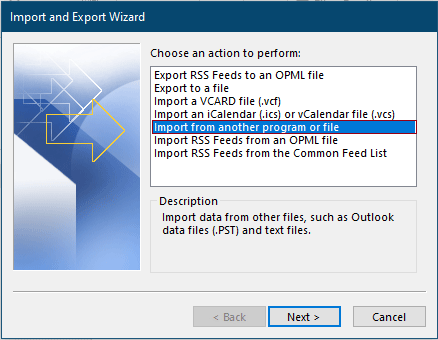
6. في معالج استيراد ملف، انقر فوق Outlook Data File (.pst) في قائمة تحديد نوع الملف للاستيراد، ثم انقر على زر Next.
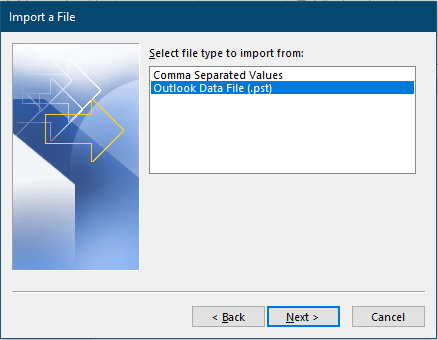
7. في معالج استيراد بيانات Outlook، تحتاج إلى:
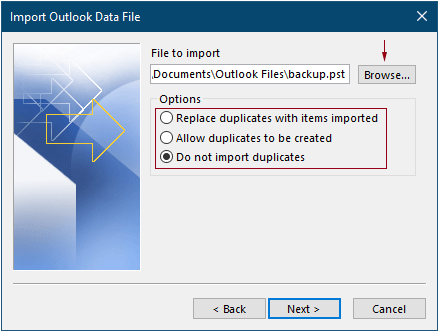
8. في آخر معالج استيراد بيانات Outlook، تحتاج إلى التهيئة كما يلي.
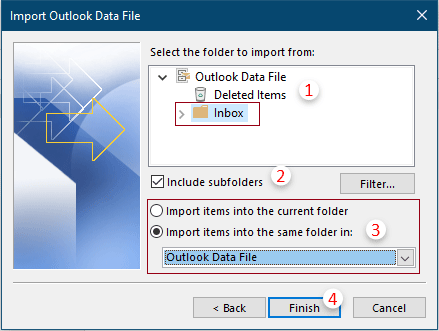
الآن يمكنك عرض عناصر ملف PST المستورد في Outlook بدون تهيئة حساب بريد إلكتروني.
ملاحظات:
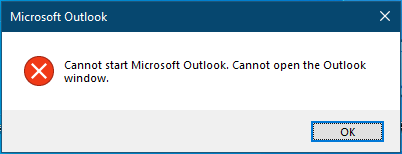
outlook.exe /PIM NoProfile
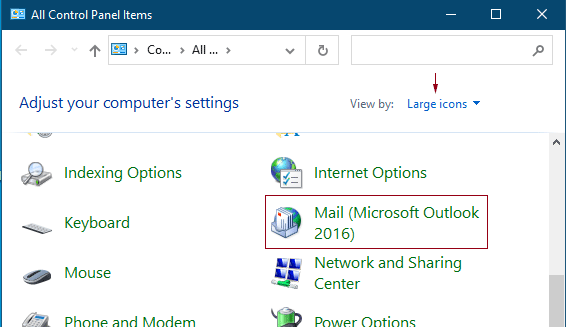
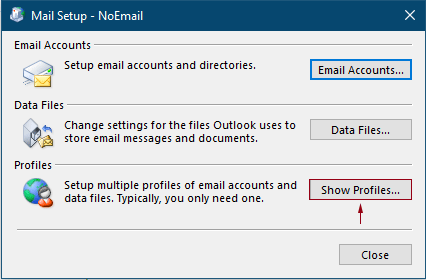
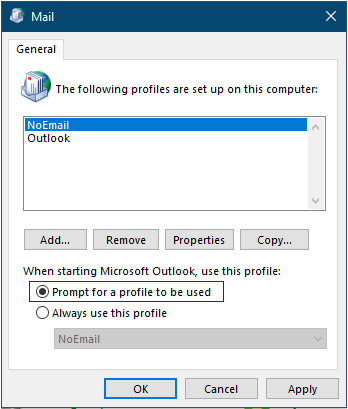
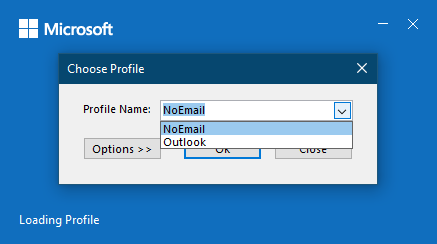
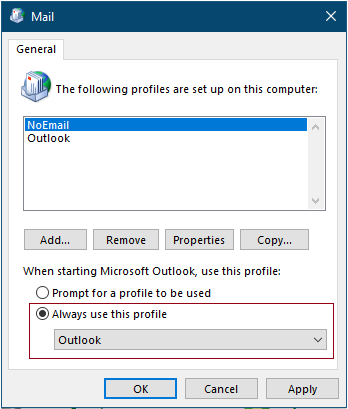
أفضل أدوات تعزيز الإنتاجية في المكتب
خبر عاجل: Kutools لـ Outlook يطلق إصدارًا مجانيًا!
جرب الإصدار الجديد كليًا من Kutools لـ Outlook مع أكثر من100 ميزة مذهلة! انقر لتنزيل الآن!
📧 أتمتة البريد الإلكتروني: الرد التلقائي (متوفر لـ POP وIMAP) / جدولة إرسال البريد الإلكتروني / نسخة تلقائية/مخفية بناءً على القاعدة عند إرسال البريد / التحويل التلقائي (قاعدة متقدمة) / إضافة التحية تلقائيًا / تقسيم تلقائي لرسائل البريد الإلكتروني متعددة المستلمين إلى رسائل فردية ...
📨 إدارة البريد الإلكتروني: استدعاء البريد الإلكتروني / حظر رسائل التصيد بناءً على الموضوعات أو أخرى / حذف البريد الإلكتروني المكرر / البحث المتقدم / تنظيم المجلدات ...
📁 إعدادات المرفقات الاحترافية: حفظ دفعة / فصل دفعة / ضغط دفعة / حفظ تلقائي / تفصيل تلقائي / ضغط تلقائي ...
🌟 جمالية الواجهة: 😊 المزيد من الرموز التعبيرية الجميلة والرائعة / تذكيرك عند وصول رسائل البريد الهامة / تصغير Outlook بدلًا من الإغلاق ...
👍 ميزات بنقرة واحدة: الرد على الجميع مع المرفقات / البريد الإلكتروني المضاد للتصيد / 🕘 عرض المنطقة الزمنية للمرسل ...
👩🏼🤝👩🏻 جهات الاتصال والتقويم: إضافة دفعة لجهات الاتصال من البريد الإلكتروني المحدد / تقسيم مجموعة جهات الاتصال إلى مجموعات فردية / إزالة تذكير عيد الميلاد ...
استخدم Kutools بلغتك المفضلة – يدعم الإنجليزية والإسبانية والألمانية والفرنسية والصينية وأكثر من40 لغة أخرى!
افتح Kutools لـ Outlook فورًا بنقرة واحدة. لا تنتظر، قم بالتنزيل الآن وارتقِ بإنتاجيتك!


🚀 تنزيل بنقرة واحدة — احصل على جميع إضافات Office
موصى به بقوة: Kutools لـ Office (خمسة في واحد)
بنقرة واحدة يمكنك تنزيل خمسة برامج تثبيت مرة واحدة — Kutools لـ Excel وOutlook وWord وPowerPoint وOffice Tab Pro. انقر لتنزيل الآن!
- ✅ سهولة بنقرة واحدة: قم بتنزيل جميع حزم التثبيت الخمسة دفعة واحدة.
- 🚀 جاهز لأي مهمة في Office: ثبّت الإضافات التي تحتاجها وقتما تشاء.
- 🧰 يتضمن: Kutools لـ Excel / Kutools لـ Outlook / Kutools لـ Word / Office Tab Pro / Kutools لـ PowerPoint